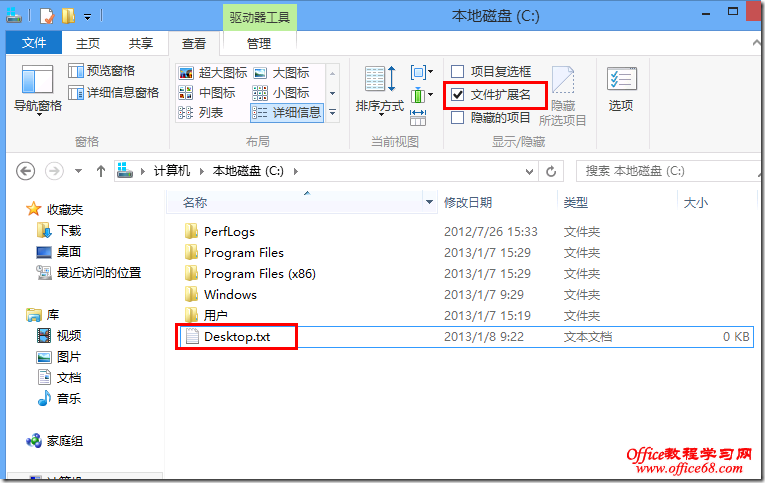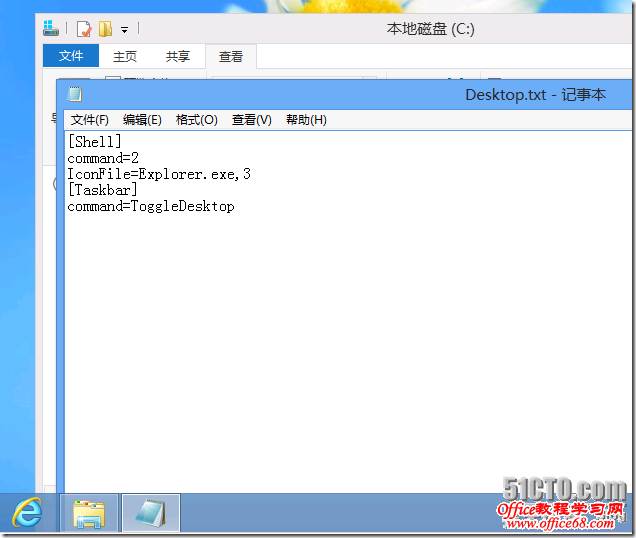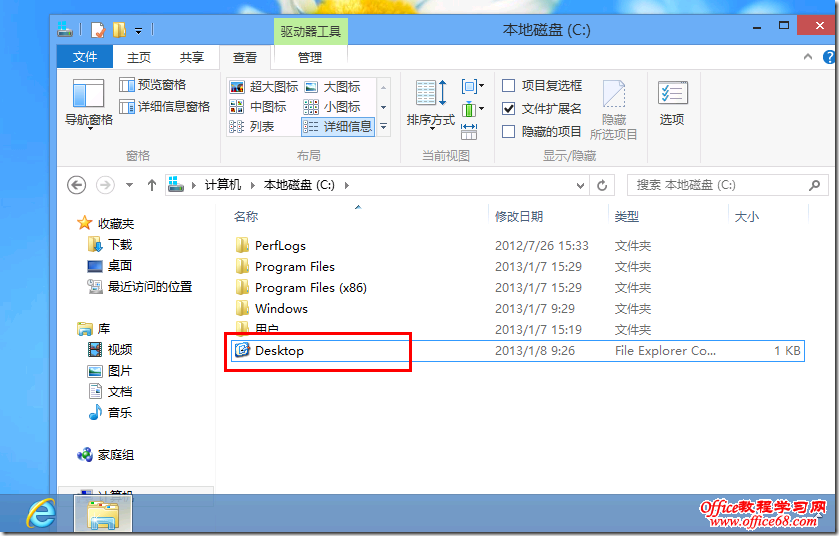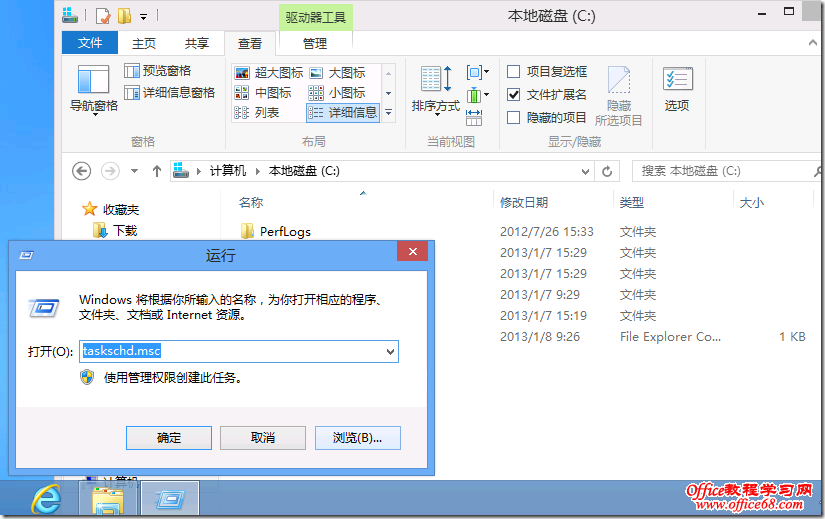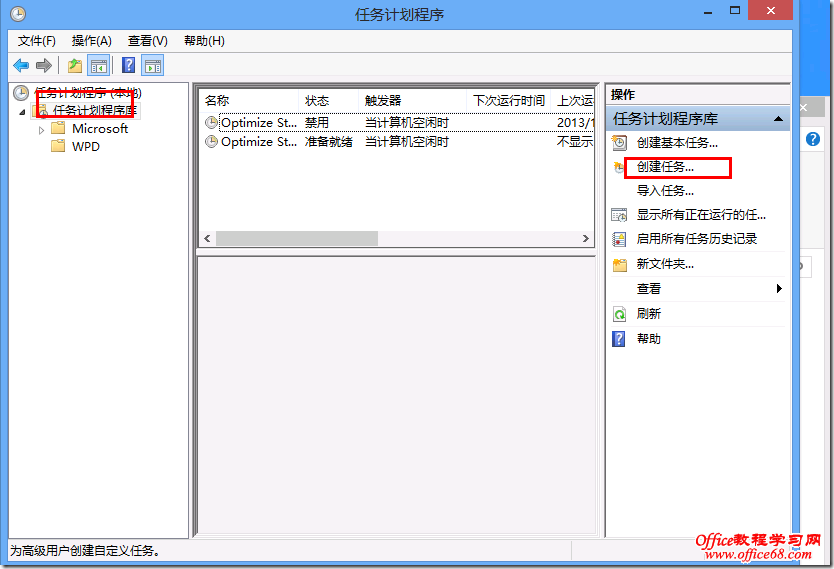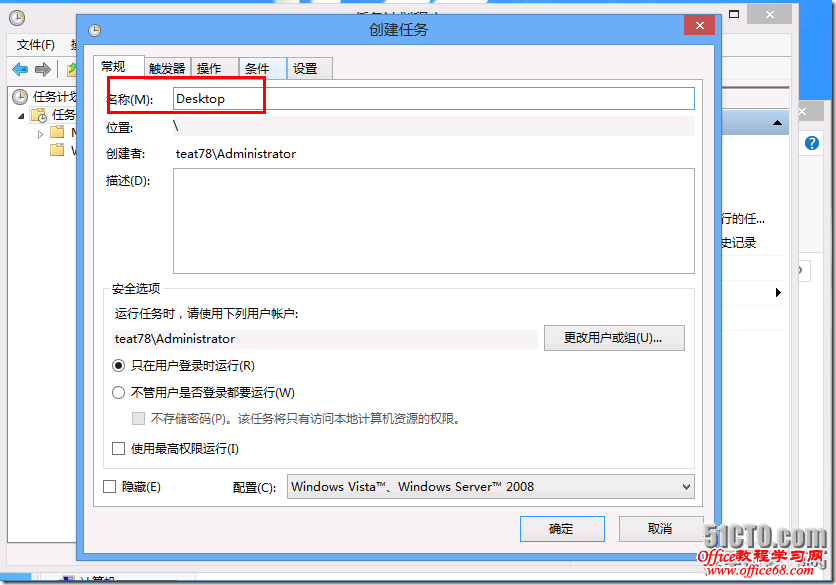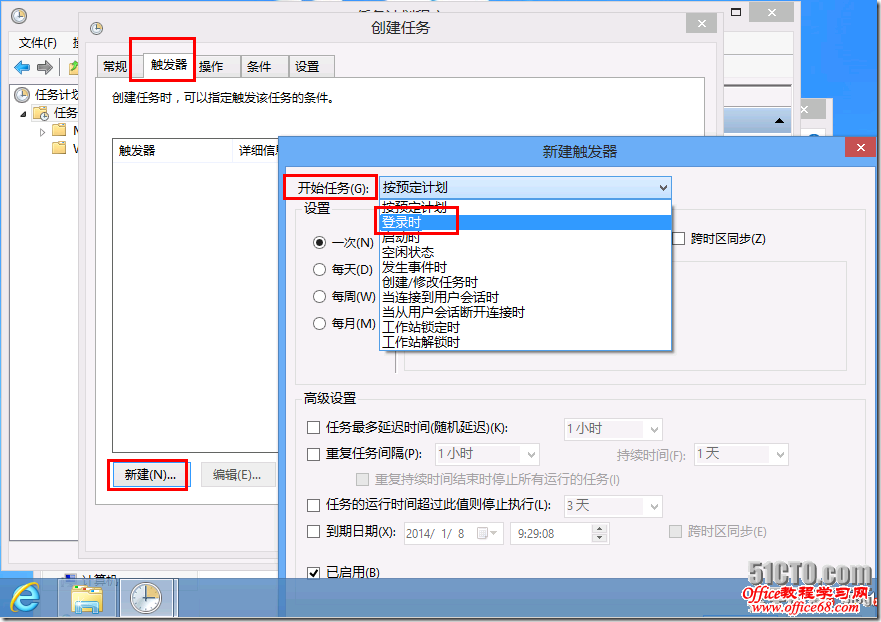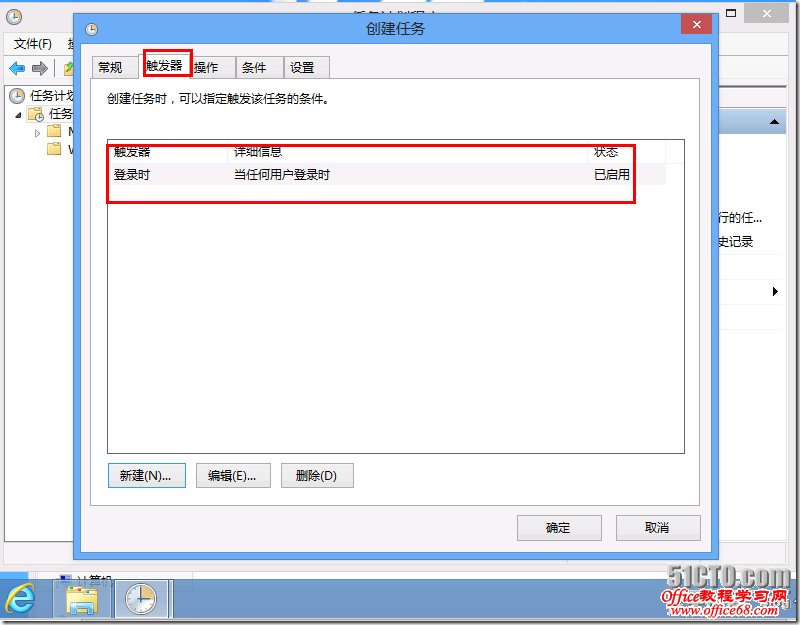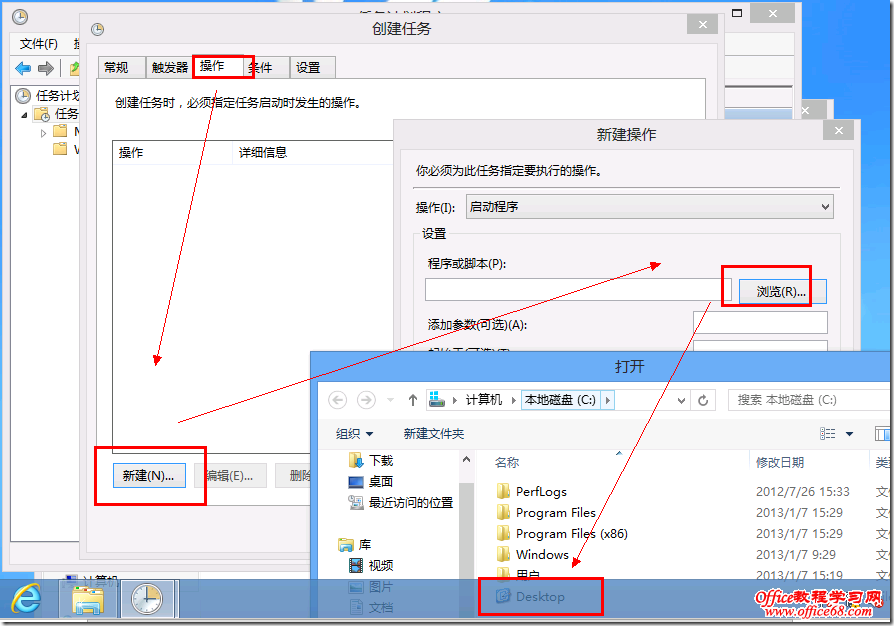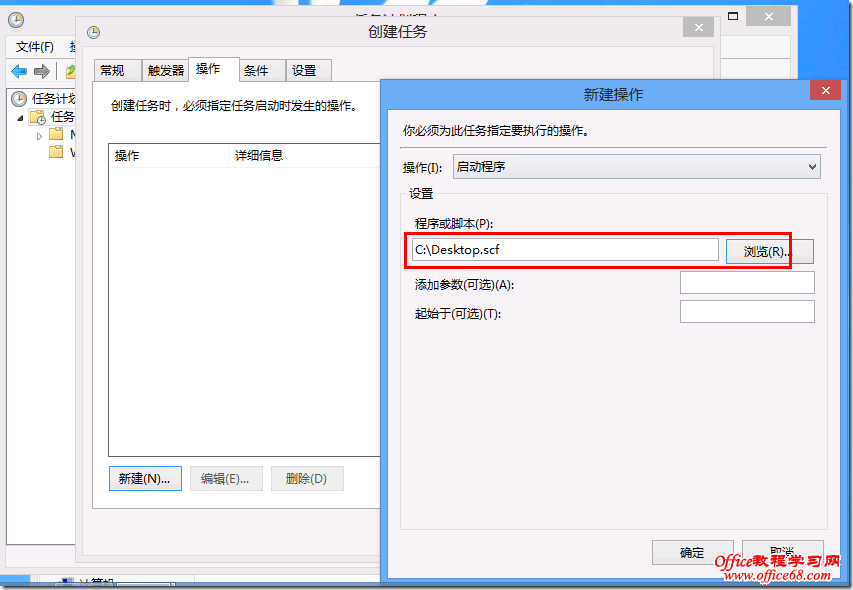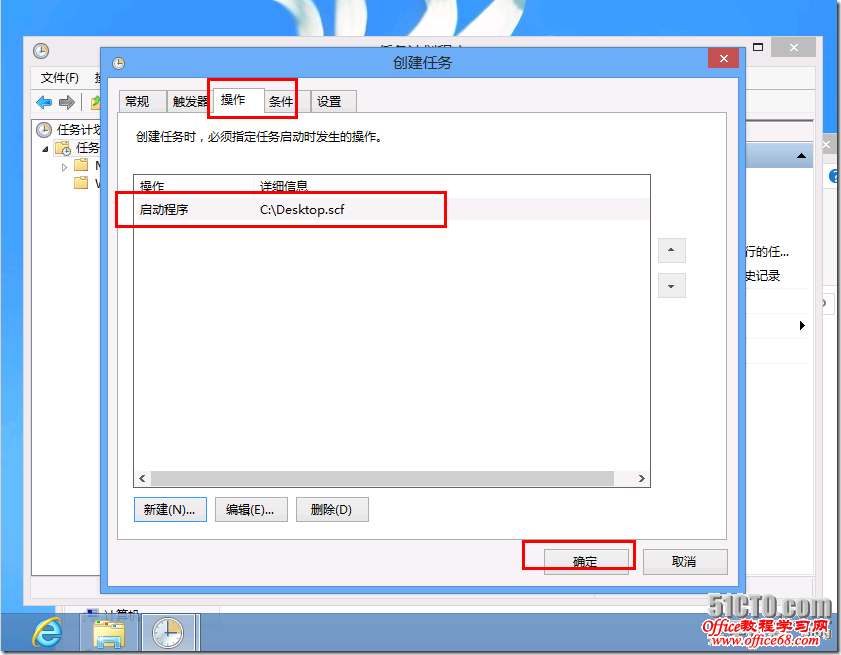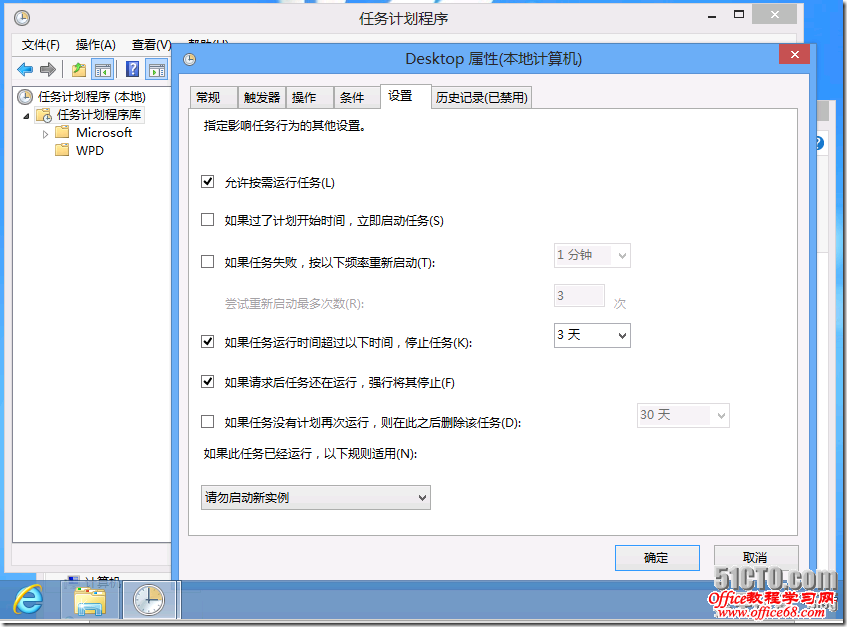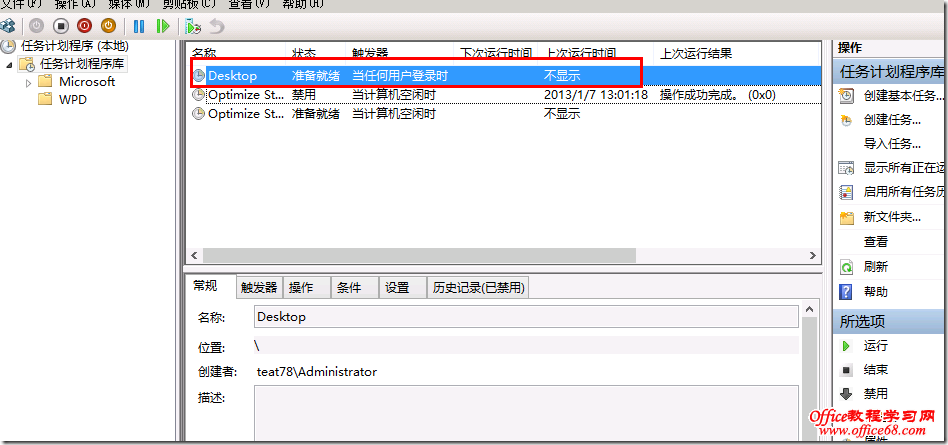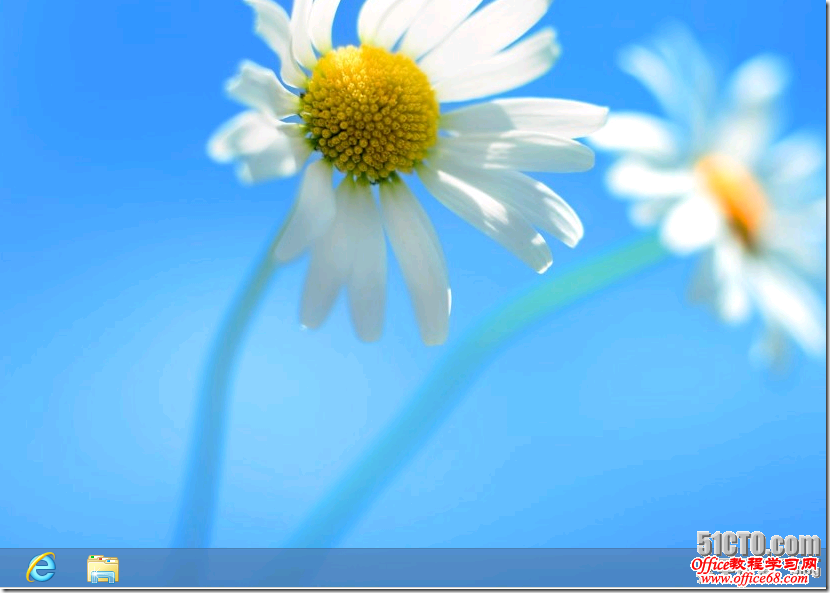|
对于微软的windows系统,从windows98、windows2000、windowsXP 、windows7一路走来,我们一直都习惯了windows的桌面环境,可是当我们好奇的装上windows8的时候,却发现没有桌面,而是我们非常不习惯的一系列系统菜单,让习惯了windows桌面的我们一下子感觉适应不过来,那有什么办法让windows8开机启动直接显示桌面吗?答案是肯定的,下面我们一起来学习一下如何实现windows8启动后直接进入桌面吧。 因为是在测试环境,我只有一个C盘分区,所以在C盘根目录下创建命名为Desktop.txt的文件文件(名称可任意定义)。
然后双击打开刚才新建的Desktop.txt的文本文件进行编辑 [Shell] Command=2 IconFile=Explorer.exe,3 [Taskbar] Command=ToggleDesktop
保存后,将.txt的扩展名更改为.scf格式的
然后开始设置计划任务: 通过运行taskschd.msc,打开计划任务控制台
开始创建任务
名称:Desktop
切换到触发器选项--新建----开始任务类型---登陆时
切换到--操作标签---新建---程序或脚本---选择C盘根目录下创建的命名为Desktop.scf
确认后,测试结果,将计算机重启
重启后登陆后,正常显示桌面
|